Jak korzystać z trybu odzyskiwania Mac
Opublikowany: 2022-02-13Chcesz wiedzieć Jak korzystać z trybu odzyskiwania Mac ? Ten samouczek zawiera szczegółowe informacje na temat klawiszy skrótów w trybie odzyskiwania komputera Mac oraz sposobów uruchamiania komputera Mac w trybie odzyskiwania.
Spis treści
Co to jest tryb odzyskiwania komputerów Mac?
Tryb odzyskiwania to specjalny tryb, który ładuje wbudowane narzędzia do odzyskiwania systemu macOS dostępne ze specjalnej partycji dysku, na której znajduje się obraz odzyskiwania wraz z kopią instalatora systemu macOS.
Załóżmy, że jeśli komputera Mac nie można odzyskać w żaden inny sposób, znacznie lepiej jest użyć trybu odzyskiwania, aby zdiagnozować problemy z dyskiem, uzyskać pomoc online lub zainstalować wersję systemu macOS, która wcześniej działała na tym komputerze Mac.
Jeśli komputer Mac nie uruchamia się poprawnie, istnieje ukryty „tryb odzyskiwania”, którego można użyć do diagnozowania i rozwiązywania problemów lub całkowitej ponownej instalacji systemu macOS.
Możesz użyć trybu odzyskiwania komputera Mac, aby osiągnąć następujące cele:
- Pomoże Ci skanować, weryfikować i naprawiać podłączone dyski za pomocą Narzędzia dyskowego.
- Pomaga wymazać, zainstalować lub ponownie zainstalować fabrycznie załadowaną wersję OS X.
- Przywróć komputer Mac z kopii zapasowej Time Machine.
- Będzie tylko sprawdzać połączenie internetowe lub uzyskać pomoc online za pomocą przeglądarki Safari.
Dlaczego i kiedy powinienem używać trybu odzyskiwania komputera Mac?
Tryb odzyskiwania Maca jest używany w następujących przypadkach w celu rozwiązania problemów, które napotykasz na komputerze Mac.
- Musisz rozwiązać problemy, takie jak niepowodzenie uruchomienia komputera Mac.
- Załóżmy, że występuje problem z dyskiem i chcesz go naprawić za pomocą Narzędzia dyskowego.
- Narzędzie dyskowe nie było w stanie naprawić problemu z dyskiem włożonym do komputera Mac.
- Masz problemy z określoną wersją systemu macOS i chcesz wrócić do starszej wersji.
- Chcesz wykonać czystą instalację systemu macOS – może to rozwiązać problemy, które mogą spowalniać komputer Mac.
- Chcesz wymazać dysk z innego powodu.
- Chcesz przywrócić z kopii zapasowej Time Machine.
- Masz problemy z połączeniem internetowym.
Jak korzystać z trybu odzyskiwania Mac
Jeśli naprawdę chcesz wiedzieć, jak korzystać z trybu odzyskiwania komputera Mac, tutaj znajdziesz szczegółowe informacje, jak to zrobić. Powinieneś także spojrzeć na wymagane kombinacje klawiszy, jak korzystać z Recovery HD, jak uruchomić komputer z odzyskiwania przez Internet i jak znaleźć takie rzeczy jak Terminal po przejściu do trybu odzyskiwania.
Ta partycja Recovery HD macOS Recovery (często określana jako tryb odzyskiwania systemu Mac) zawiera najnowszą wersję systemu macOS zainstalowaną na komputerze Mac i umożliwia rozwiązywanie problemów
z komputerem Mac.
Najczęściej używanym sposobem wejścia w tryb odzyskiwania jest:
- Kliknij logo Apple w lewym górnym menu głównym ekranu.
- Wybierz opcję Uruchom ponownie, aby ponownie uruchomić komputer Mac.
- Natychmiast przytrzymaj kombinację klawiszy „Command + R”, aż zobaczysz logo Apple lub obracającą się kulę ziemską na ekranie.
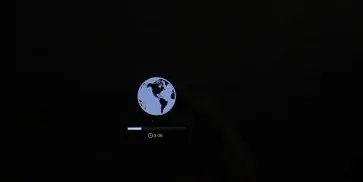
- Zobaczysz obracającą się kulę ziemską tylko w przypadku, gdy komputer Mac próbuje uruchomić odzyskiwanie systemu macOS przez Internet, ponieważ nie może uruchomić się z wbudowanego systemu odzyskiwania dostępnego na komputerze Mac.
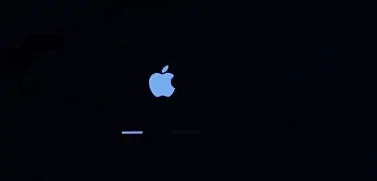
- W końcu komputer Mac wyświetli okno Narzędzia trybu odzyskiwania z następującymi opcjami:
Istnieje jednak wiele różnych kombinacji klawiszy, których można użyć do uruchomienia w trybie odzyskiwania, w zależności od tego, co chcesz zrobić,
szczegółowo je opisujemy poniżej.
Jakich klawiszy skrótów użyć w trybie odzyskiwania systemu macOS:
W zależności od tego, co chcesz zrobić z macOS Recovery, na klawiaturze dostępnych jest kilka kombinacji klawiszy, których można użyć podczas uruchamiania:
Polecenie + R
Użyj tego polecenia, jeśli chcesz zainstalować najnowszą wersję systemu macOS, którą zainstalowałeś na komputerze Mac (nie zainstaluje nowszej wersji, jeśli nie została ona zaktualizowana).
Pamiętaj, że jeśli sprzedajesz lub oddajesz komputer Mac z systemem OS X El Capitan lub starszym, powinieneś również użyć Command + R – dzięki temu instalacja nie jest powiązana z Twoim Apple ID.
Opcja/Alt + Command + R
Użyj tego polecenia, jeśli chcesz uaktualnić system macOS do najnowszej wersji zgodnej z komputerem Mac.

Shift + Opcja + Polecenie + R
Spowoduje to zainstalowanie wersji systemu macOS dostarczonej z komputerem Mac lub wersji najbliższej tej wersji, jeśli nie jest dostępna do pobrania.
Opcje trybu odzyskiwania Maca:
Jak uruchomić komputer Mac w trybie odzyskiwania z lokalnym odzyskiwaniem
- Uruchom ponownie komputer Mac.
- Przytrzymaj przyciski „Command” i „R”, aż uruchomią się dzwonki rozruchowe.
- Zobaczysz okno narzędzia OS X, które poprosi o wybranie jednej z czterech opcji, aby uzyskać tryb odzyskiwania z lokalnym odzyskiwaniem.
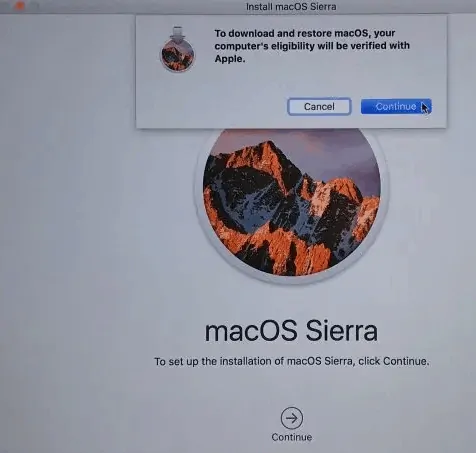
Po uruchomieniu w trybie odzyskiwania zobaczysz następujące opcje:
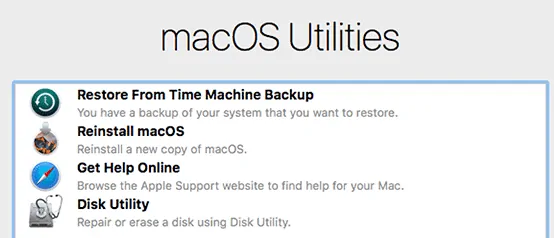
Przywróć z kopii zapasowej Time Machine
Jeśli masz kopię zapasową Time Machine, jest to łatwy sposób na przywrócenie systemu i uzyskanie danych, które zostały wykonane jako kopia zapasowa.
Zainstaluj ponownie macOS
Umożliwi to ponowną instalację systemu macOS (wersja będzie zależeć od kombinacji klawiszy użytej powyżej)
Uzyskaj pomoc online
Aby uzyskać dostęp do stron wsparcia Apple. Daje to dostęp do Safari, dzięki czemu możesz szukać potrzebnej pomocy, ale niektóre funkcje przeglądarki nie będą dostępne.
Narzędzie dyskowe
Możesz więc weryfikować i naprawiać podłączone dyski.
- Narzędzie dyskowe służy do wymazywania, formatowania lub zarządzania dyskami wewnętrznymi i zewnętrznymi urządzeniami pamięci masowej.
- Narzędzie dyskowe może być również używane do dodawania woluminów i zarządzania nimi, a jeśli chcesz uporządkować dane na partycjach, możesz tego użyć.
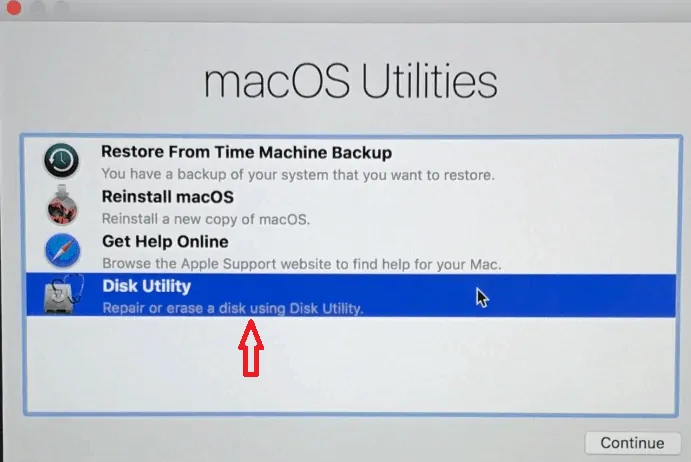
Uwaga: podczas uruchamiania przytrzymaj klawisz Option/Alt-Command-R lub Shift-Option/Alt-Command-R, aby wymusić uruchomienie odzyskiwania systemu macOS przez Internet.
Uruchamianie komputera Mac w trybie odzyskiwania z Time Machine
Tryb odzyskiwania w systemie OS X zapewnia zestaw rozwiązań, z których mogą korzystać użytkownicy, gdy użytkownicy muszą naprawić i ponownie zainstalować system operacyjny w sytuacji awaryjnej. W razie potrzeby możesz również zresetować hasło komputera Mac w trybie odzyskiwania.
Zamiast ponownie instalować system macOS, możesz przywrócić komputer Mac z kopii zapasowej wehikułu czasu. Przypomina to przywracanie obrazu systemu w innym systemie operacyjnym. Aby to zrobić, potrzebujesz zewnętrznego dysku zawierającego obraz kopii zapasowej utworzony na bieżącym komputerze.
Bardzo ważne jest, aby przechowywać kopie zapasowe komputera Mac, a Apple ułatwia to dzięki funkcji Time Machine. Kiedy masz do czynienia z komputerami, kopia zapasowa odgrywa kluczową rolę, ponieważ przywraca lub odzyskuje dane, które przegapiłeś.
Najlepiej byłoby przechowywać kopię zapasową na dysku zewnętrznym, aby móc zainicjować tryb odzyskiwania za pomocą tego, gdy dysk twardy zostanie wyczyszczony.
Wykonaj następujące kroki, aby uruchomić komputer Mac w trybie odzyskiwania:
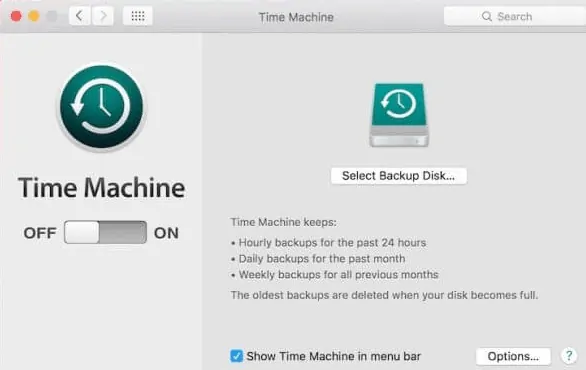
- Uruchom ponownie komputer Mac.
- Przytrzymaj przycisk Option, gdy zabrzmi dzwonek uruchamiania.
- Podłącz dysk Time Machine.
- Wykrycie dysku przez system zajmie trochę czasu. W niektórych wersjach może być konieczne wpisanie hasła, jeśli jest ono dla niego ustawione.
- Wybierz dysk, aby uruchomić komputer Mac w trybie odzyskiwania.
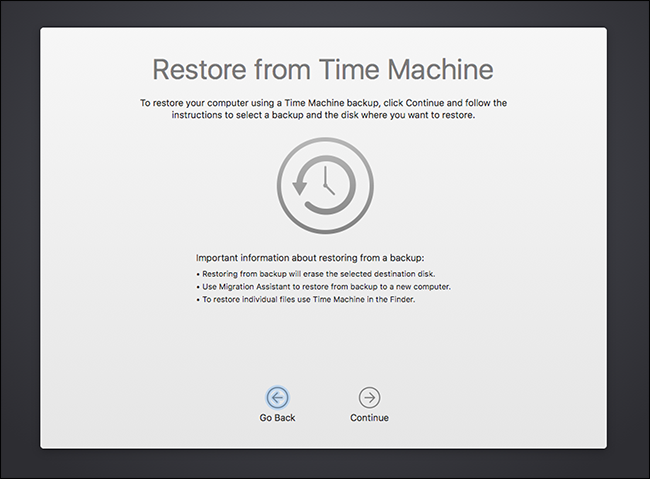
- Może Ci się spodobać 8 najlepszych sposobów na poprawę wydajności i szybkości komputera Mac
- Jak utworzyć listę odtwarzania w iTunes na Macu?
- Jak szyfrować pliki na komputerze Mac z ochroną hasłem
Mam nadzieję, że podoba Ci się mój samouczek dotyczący korzystania z trybu odzyskiwania systemu Mac . Jeśli to lubisz!! to proszę Udostępnij to. Jeśli chcesz coś do niego dodać, daj nam znać w sekcji komentarzy.
Chcesz regularne aktualizacje, śledź WhatVwant na Facebooku, Twitterze i YouTube.
Jak korzystać z trybu odzyskiwania systemu Mac — często zadawane pytania?
Co to jest tryb odzyskiwania?
Tryb odzyskiwania to specjalny tryb, który ładuje wbudowane narzędzia do odzyskiwania systemu macOS dostępne ze specjalnej partycji dysku, na której znajduje się obraz odzyskiwania wraz z kopią instalatora systemu macOS.
Czy są jakieś klawisze skrótów do użycia w trybie odzyskiwania MacOS?
TAk. W zależności od tego, co chcesz zrobić z macOS Recovery, na klawiaturze dostępnych jest kilka kombinacji klawiszy, których można użyć podczas uruchamiania
Czy tryb odzyskiwania usuwa coś na Macu?
Nie. Tryb odzyskiwania nie usuwa niczego na komputerze Mac.
